Impresión de archivos
Puede imprimir los archivos guardados en el terminal móvil o en el almacenamiento en la nube, o los archivos de una tarjeta SD.
Requisitos previos
Cuando se efectúa una impresión directa de PDF
En los dispositivos compatibles con la impresión directa de PDF*, puede enviar un archivo PDF directamente al dispositivo e imprimirlo.
El dispositivo que utiliza es compatible con la impresión directa de PDF.*
* [ ] se muestra en la pantalla [Sel. impr.].
] se muestra en la pantalla [Sel. impr.].
En la pantalla [Detalles de la impresora] > [Opciones de impresión], [Impresión directa de PDF] está establecido en ON.
NOTA |
Para dispositivos que no sean los que figuran más arriba, el proceso de representación se ejecuta para imprimir en el terminal móvil. |
Procedimientos
Selección del archivo para su impresión
1.En la pantalla de inicio de Canon PRINT Business, toque [Documentos].
2.Seleccione el archivo que desee imprimir en la pantalla de selección de archivos que aparece.
Al seleccionar un archivo PDF y, si se muestra el mensaje [Este archivo está protegido con contraseña.], introduzca la contraseña en el PDF.
Aparece la pantalla de vista previa del documento.
3.En la pantalla de vista previa, toque [ ].
].
Aparece la pantalla [Vista previa].
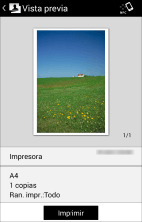
Impresión de los archivos seleccionados
1.Toque [Impresora] y seleccione el dispositivo que va a utilizar para imprimir.
2.Toque los ajustes de impresión para cambiarlos.
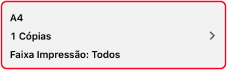
3.Compruebe la vista previa en la pantalla [Vista previa].
Para crear una vista previa
Si no aparece una imagen en miniatura, se creará una vista previa si toca [Vista previa].
Cree la vista previa tras completar los ajustes de impresión.
Para comprobar la segunda página y las siguientes
Si toca la imagen en miniatura, se mostrará una vista previa ampliada. Si va a imprimir un archivo de varias páginas, puede comprobar la segunda página y las páginas siguientes como vistas previas ampliadas.
Para eliminar páginas innecesarias
Al pulsar en la imagen en miniatura aparece una vista previa ampliada. Visualice las páginas innecesarias y pulse en [ ]. Cuando se efectúe una impresión directa de PDF, no se pueden eliminar las páginas innecesarias.
]. Cuando se efectúe una impresión directa de PDF, no se pueden eliminar las páginas innecesarias.
4.En la pantalla [Vista previa], toque [Imprimir].
NOTA |
Si aparece un cuadro de diálogo para confirmar el uso del Servicio de conversión de datos, establezca un proxy si es necesario y toque [Aceptar]. |
Resultado
Se ha imprimido el archivo seleccionado.
NOTA |
Si los archivos PDF no se imprimen bien en los dispositivos que no admiten la impresión directa de PDF, es posible que obtenga mejores resultados cambiando entre [On] y [Off] para [Mét. vista prev. PDF] > [Servicio de conversión de datos] en la pantalla [Config. impresión]. |